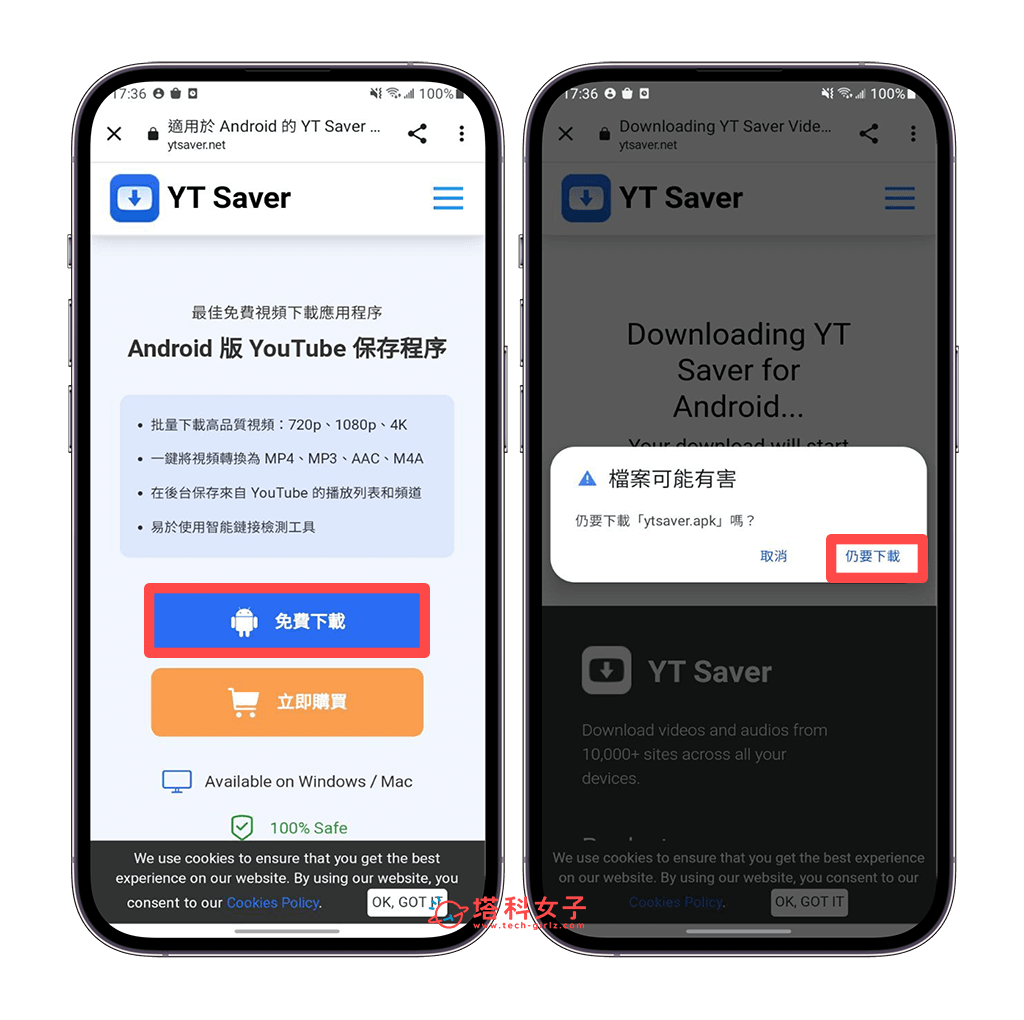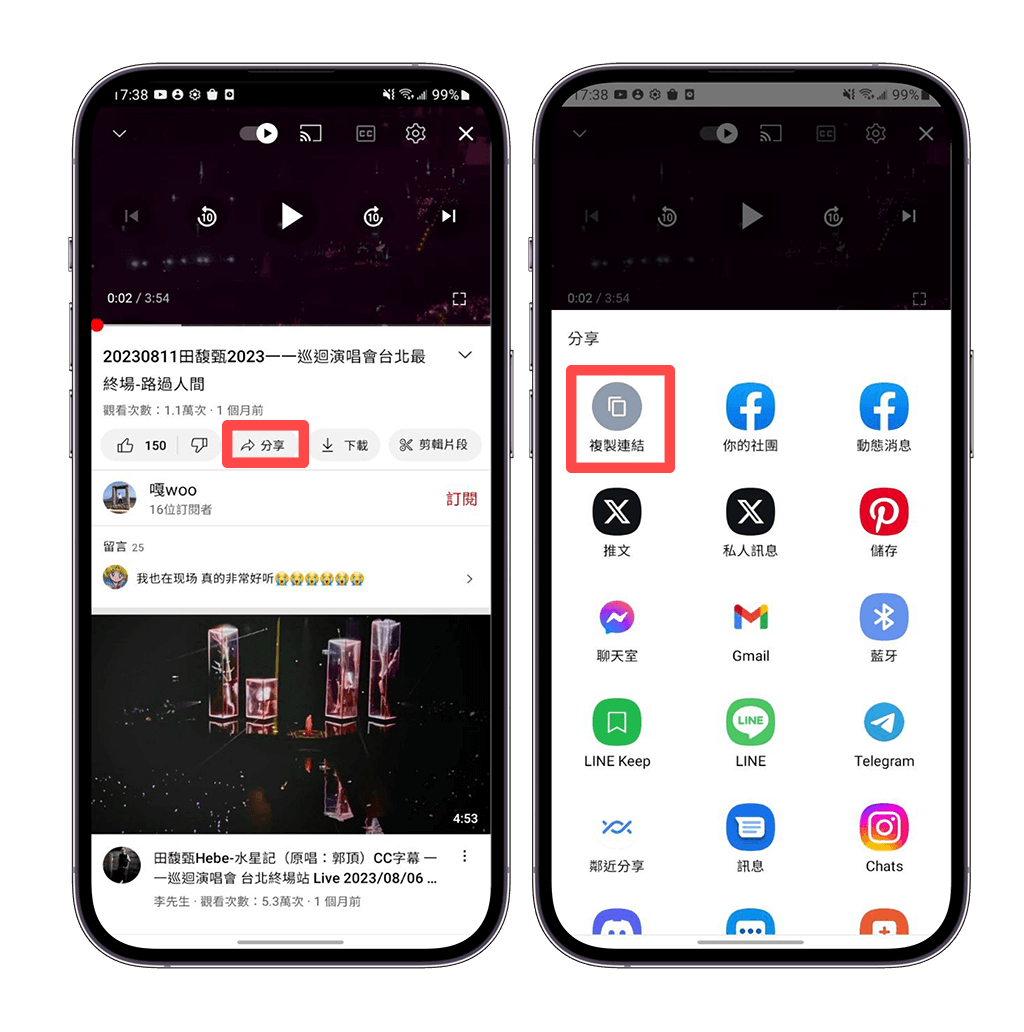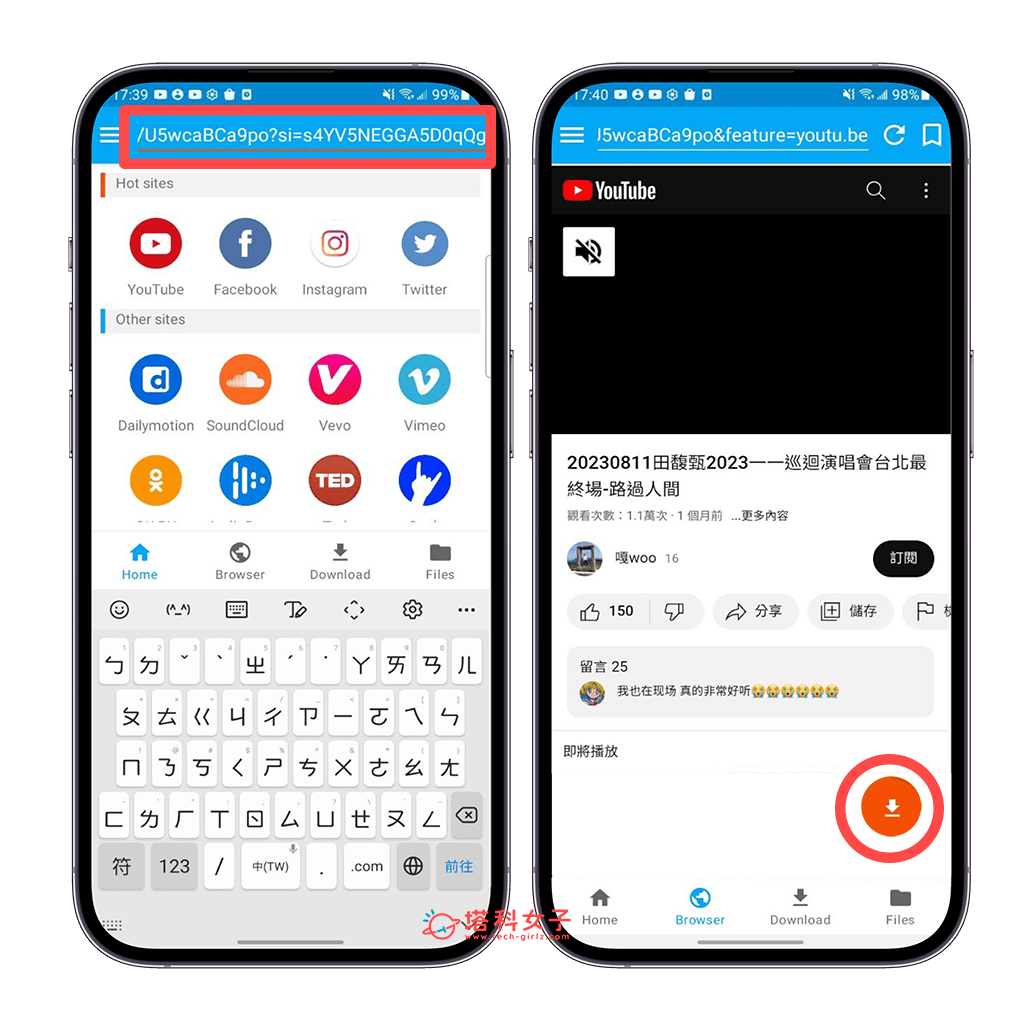YouTube 是許多人每天一定都會看的影片分享平台,上面有各式各樣不同主題的影片與 Shorts 短片,而當我們看到一些很喜歡的影片時,會希望能將 YouTube 影片下載到手機或電腦儲存,供自己收藏用途,也隨時都能離線觀看。
那我們要怎麼下載 YT 影片呢?其實很簡單,本篇文章會提供給大家三款好用的 YouTube 影片下載工具,讓你可以快速將 YouTube 影片下載手機或電腦保存,而且還能下載 1080P、2K、4K 甚至是 8K 等高畫質影片唷!
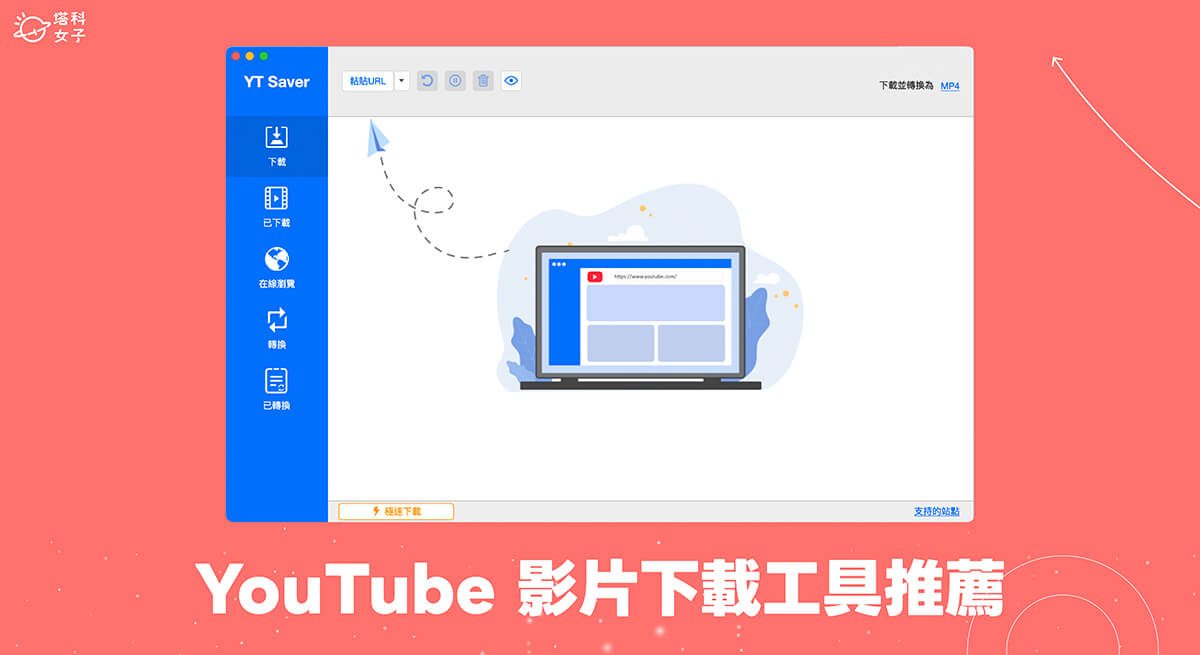
方法一:YT Saver 下載 YouTube 影片,支援 1080P/4K 影片下載
首先第一個推薦的 YouTube 影片下載工具是「YT Saver」,它是一款同時支援 Windows/Mac 電腦版與 Android 手機版 App 的超強大 YT 影片下載軟體。YT Saver 下載器 的主要功能有以下這些:
- 支援 10,000+ 影片網站與音樂網站,例如:YouTube、Spotify、Apple Music、Facebook、Instagram、Dailymotion、SoundCloud、Vevo、Vimeo、TikTok 抖音、Niconico、Bilibili 等都可以下載
- 支援 20 多種輸出格式,例如:MP3、MP4、MOV、WMV、M4A、MKA、WAV、AAC 等
- 支援各種音訊品質,如:64kbps、128kbps、256kbps、320kbps
- 支援所有高畫質影片品質,如:480p、360p、720p、1080p、2Ks、4K、8K
- 支援一鍵下載 YouTube 播放列表與 YouTube 頻道
- 具備 10 倍快的下載和轉換速度
- 支援從 YouTube 剪輯不同長度的片段,且可以保存成 MP4、MP3 等不同輸出格式
- 支援從 YouTube 下載不同語言的字幕和歌詞
- 輕鬆將 YouTube 影片轉 MP3 和 MP4
接下來我們就詳細教大家如何透過 YT Saver 下載 YouTube 影片到電腦或手機,整個步驟相當簡單且快速。
步驟 1
首先,請前往 YT Saver 官網免費下載此軟體(點此前往),它支援 Windows 與 macOS 系統,也支援 Android 手機。下載好之後,請直接在電腦上打開 YT Saver 應用程式。
步驟 2
開啟 YT Saver 影片下載器後,我們可以先到設定中自由設定影片的輸出格式及畫質,以 Mac 為例,我們點選選單列上的 YT Saver,然後選擇「Preferences 偏好設定」。
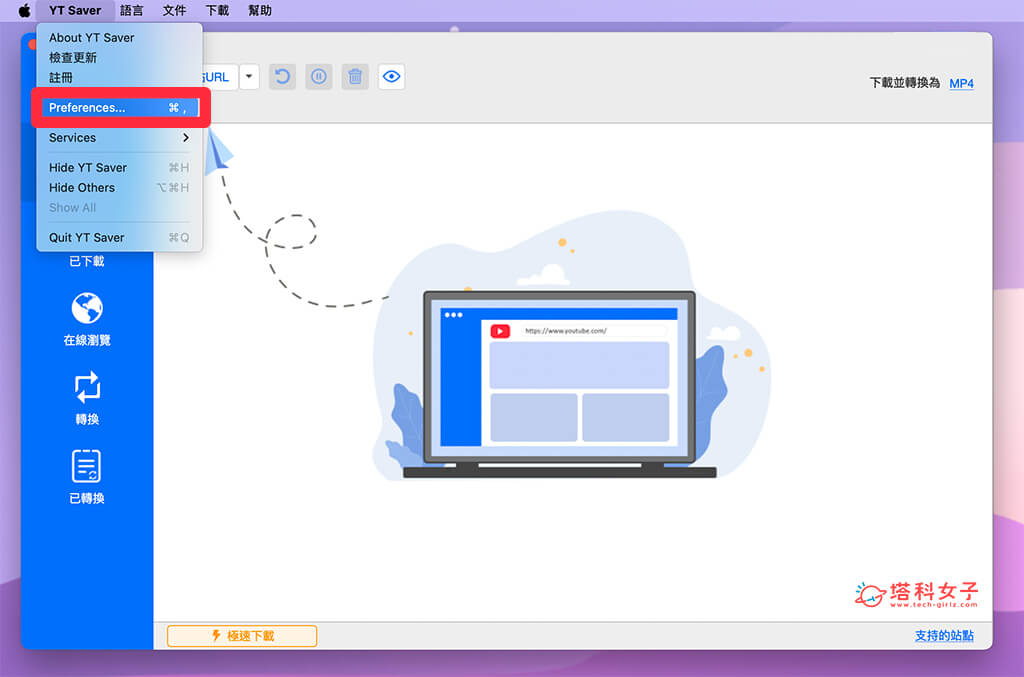
在「質量」欄位裡我們可以先設定好 YouTube 影片下載畫質,例如:1080P、2K、4K 或 8K。
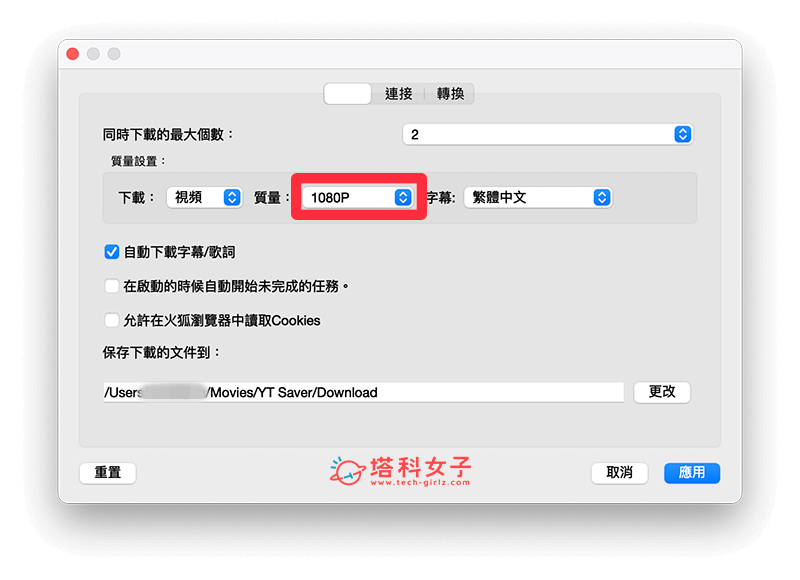
然後在 YT Saver 首頁右上角「下載並轉換為」選單裡,可以自由選擇想下載的 YouTube 影片格式,例如:MP3、MP4、MOV、WMV、M4A、MKA、WAV、AAC 等,無論是想下載影片或將 YouTube 影片轉 MP3 音訊都可以。

步驟 3
接著,我們直接到 YouTube 網頁上,將你想下載的 YouTube 影片連結複製起來,或者也能點選「分享」後複製影片網址。
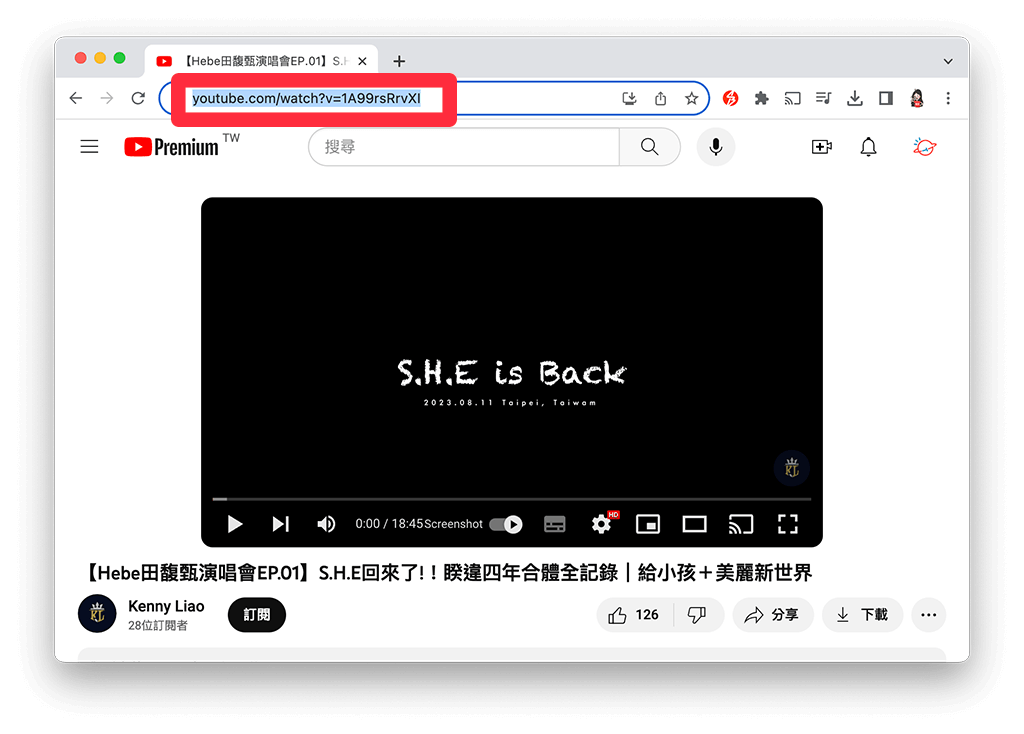
步驟 4
回到 YT Saver 影片下載工具後,點擊「黏貼 URL」,此時你所選擇的 YouTube 影片就會開始自動下載,你也會在軟體內看到目前的 YT 影片下載進度。
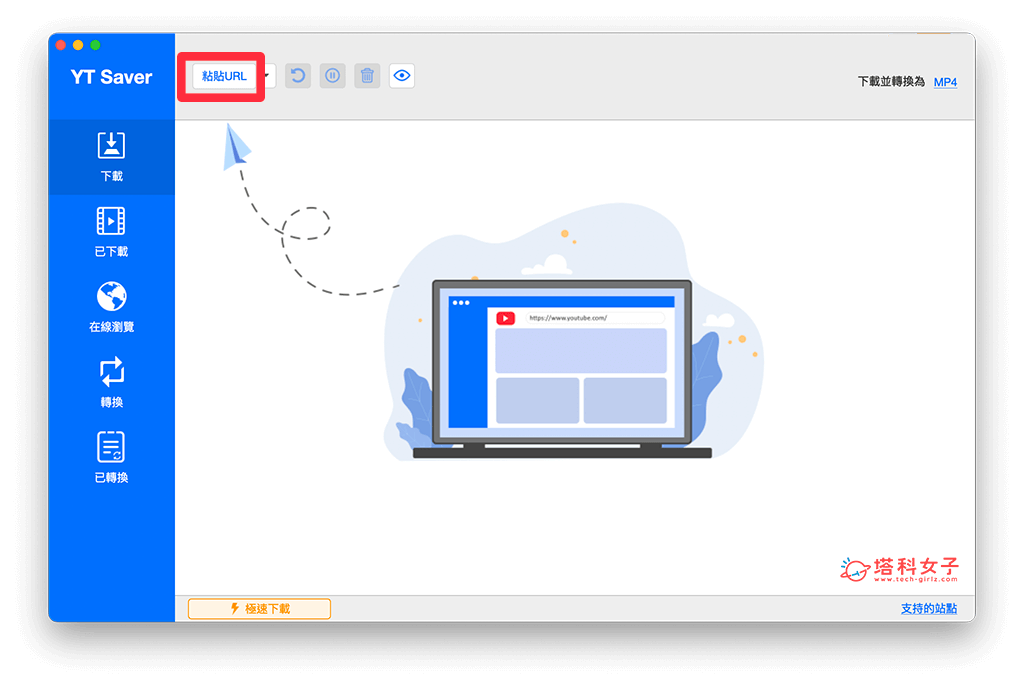

步驟 5
下載完成之後,請將 YT Saver 頁面切換到「已下載」分頁,這裡就會看到下載好的 YouTube 影片,按一下右邊的「資料夾」圖示則可以快速打開下載位置。
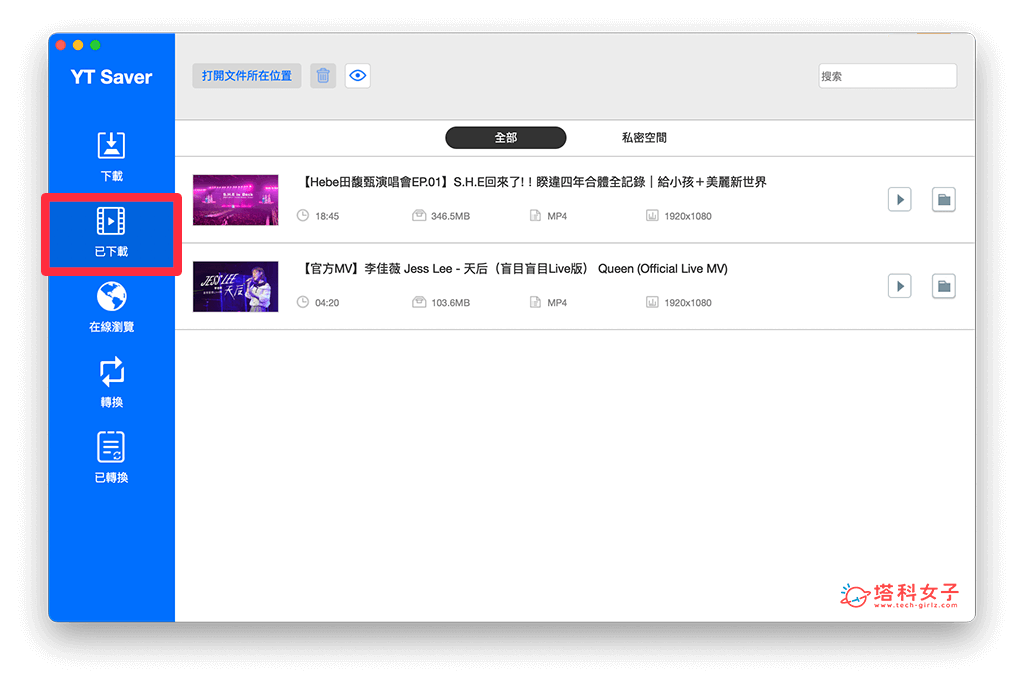
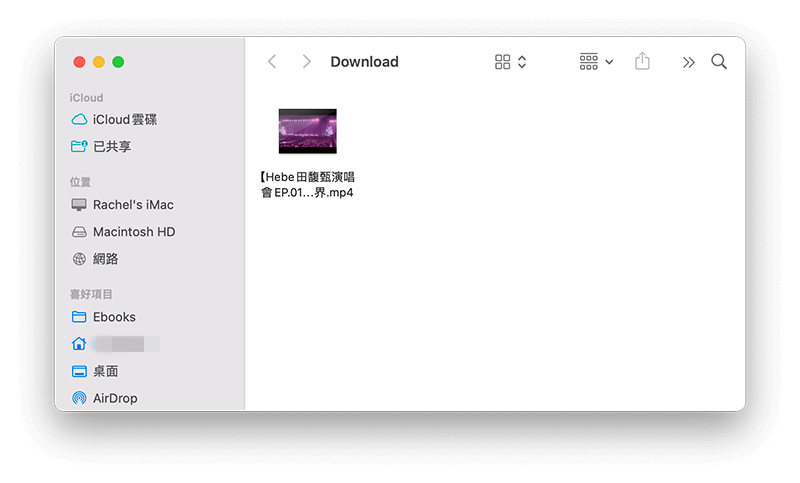
開啟該影片後,就可以開始觀看了!輕輕鬆鬆透過此軟體實現 YouTube 影片下載電腦或手機的需求,而且影片也確認是下載高畫質的!YT Saver 真的超級好用。
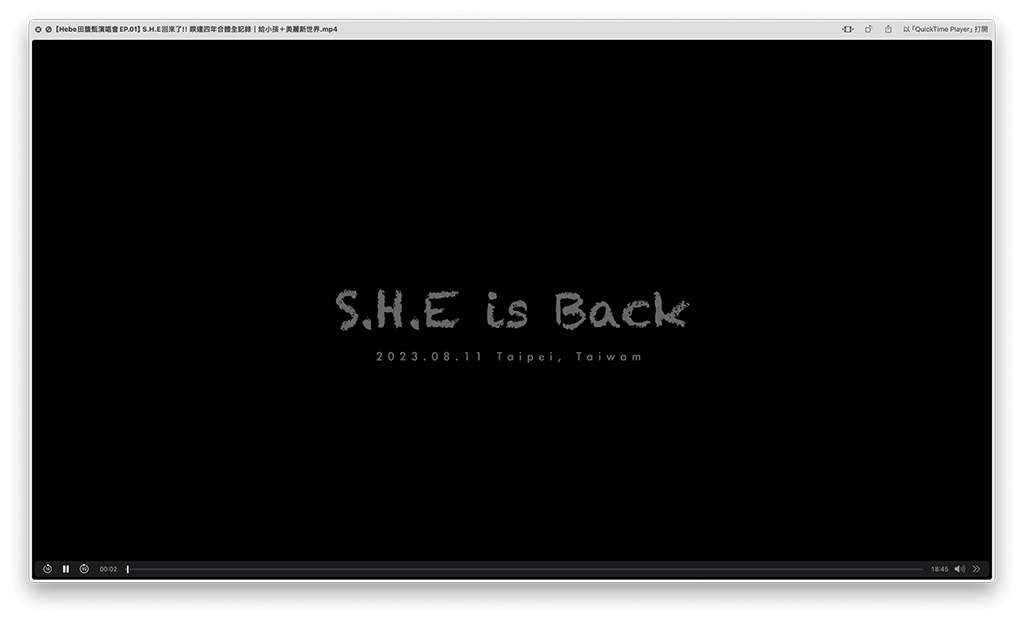
方法二:使用 MP3juices 實現 YouTube影片下載免安裝(支援iOS/Android/電腦)
第二個推薦的 YT 影片下載工具是 MP3juices 這個 YouTube 影片下載網站,它的優點是讓我們能直接在網頁版實現 YouTube影片下載免安裝的需求,等於說不需要安裝任何軟體或應用程式,可直接透過「網頁」來下載 YouTube 影片,支援電腦、iOS 與 Android,也能選擇要將 YouTube 轉 MP3 音樂或是直接下載 YouTube MP4 影片。
以下我就以 iPhone 示範,教大家如何透過 MP3juices 網站將YouTube影片下載手機上:
- 先前往 YouTube App,打開你想下載的 YouTube 影片,按一下「分享」>「複製連結」,將影片連結複製起來。
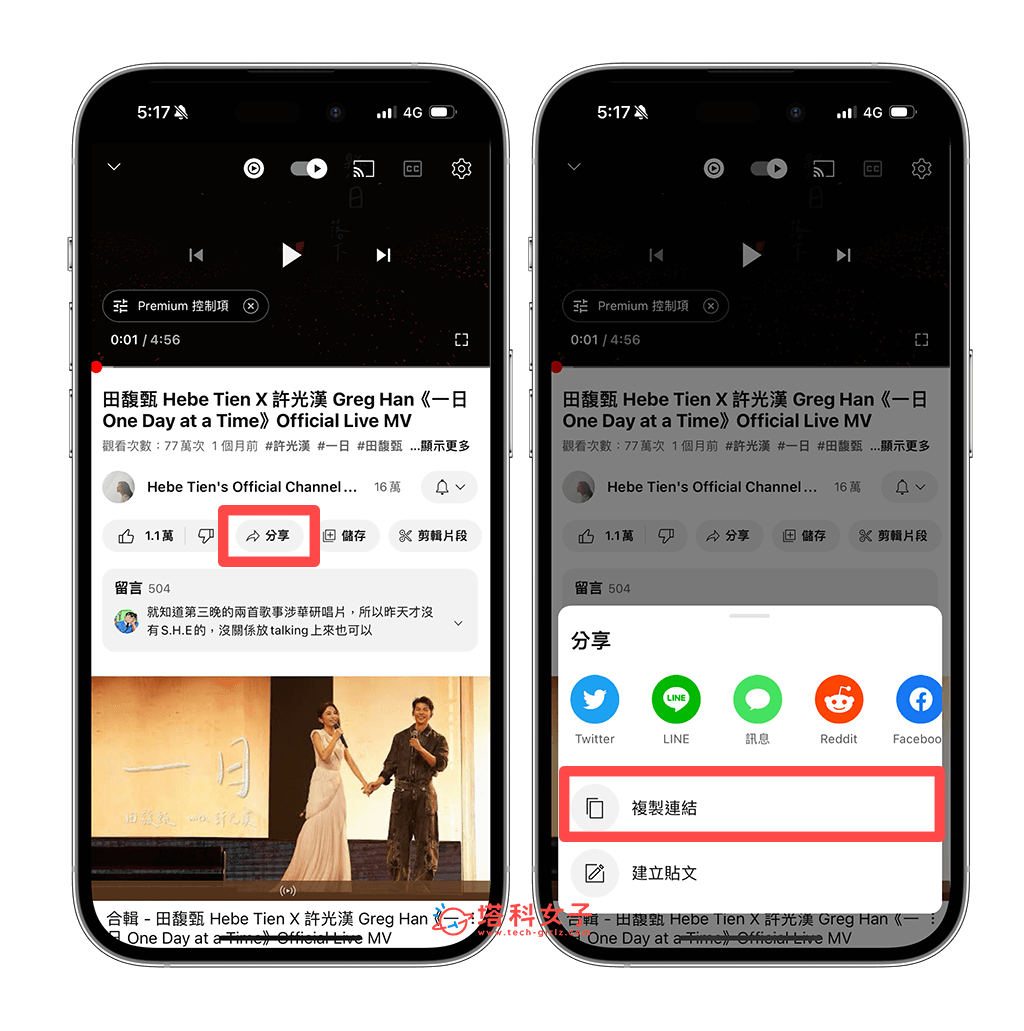
- 在電腦、iOS 或 Android 手機上的瀏覽器開啟 MP3juices 網站(https://mp3juices.guru/),在中間的空白欄位中貼上複製好的YouTube 影片連結,按一下 Convert。
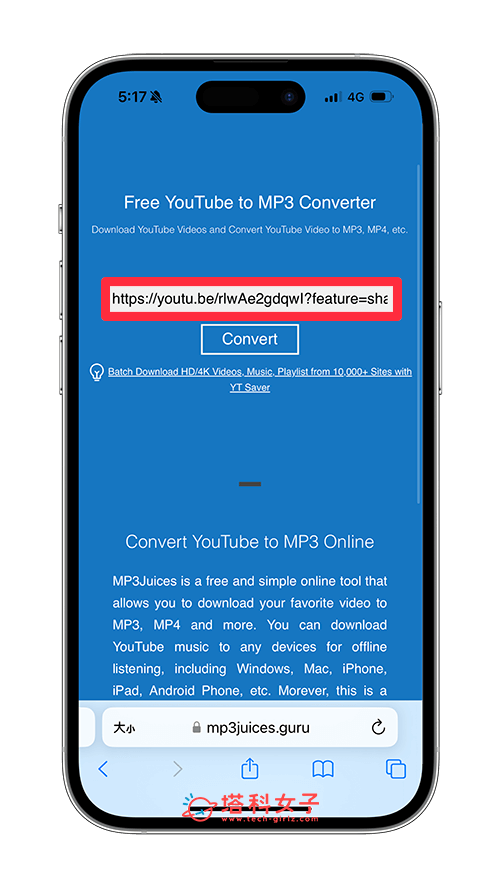
- 滑到下方,右側會出現下載選項,這邊我們可以自由選擇 Download MP3、Download MP4 等選項,而下載後 iOS 用戶就能到內建的「檔案 App」中存取該影片,成功透過 MP3juices 將 YouTube 影片下載 iPhone 或 Android、電腦上。
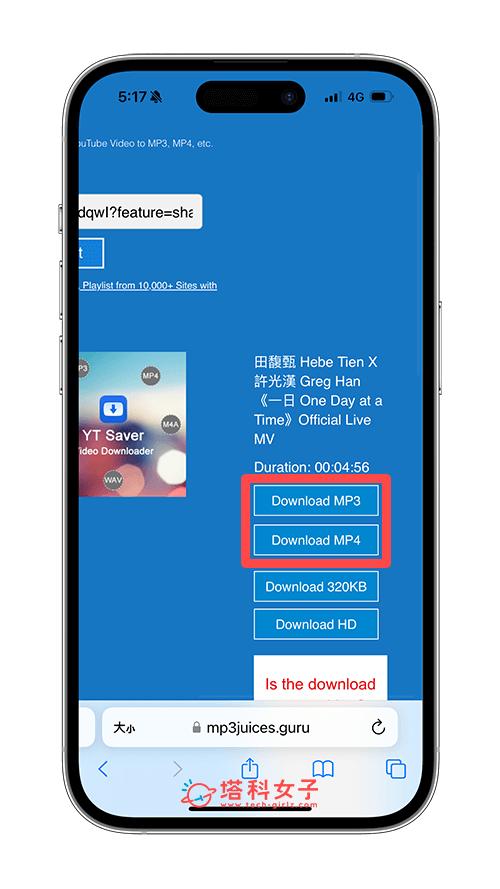
方法三:透過 YTSaver for Android 實現 YouTube影片下載MP4 高畫質
第三個方法,如果你想將 YouTube 影片下載到安卓手機上儲存,建議可以免費下載 YTSaver for Android App,這款 YouTube 下載 App 能讓我們在 Android 手機下載 YouTube 的 MP4 高畫質影片喔!
- 設定偏好的 YouTube 影片下載格式與畫質等選項,然後按 OK 即可開始下載。
- 下載完成後,切換到「Files」分頁就會看到已下載好的 YouTube 影片囉!
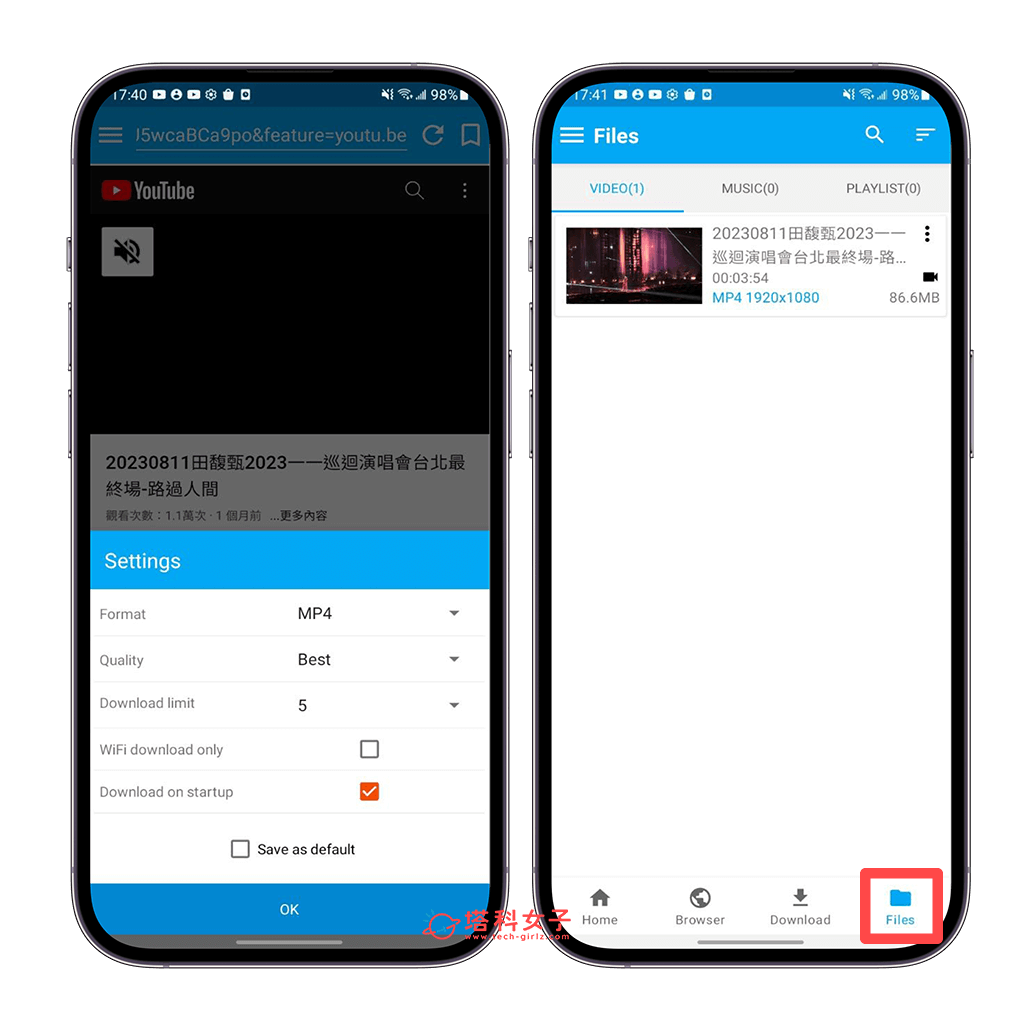
總結
以上就是我們介紹的三款好用 YouTube 影片下載工具,無論是電腦版、免安裝網頁版或是 App 版都有,讓你能輕鬆將 YT 影片下載 iPhone、安卓手機或電腦中儲存,供自己收藏或保存。而其中我個人覺得 YT Saver 下載器特別好用,能快速下載所需的高畫質 YouTube 影片,也能將 YouTube 影片轉 MP3 儲存,非常推薦大家下載使用!
- YT Saver 下載器:點此下載